在我们日常生活中,手机已经成为了我们不可或缺的一部分,而在手机中,音乐也是我们生活中必不可少的一部分。QQ音乐作为一款备受欢迎的音乐播放软件,其音量的调节也是我们经常需要操作的功能之一。手机怎么单独调整QQ音乐的音量呢?下面就让我们来了解一下手机QQ音乐音量的设置方法。
手机qq音乐音量设置方法
操作方法:
1.方法说明
就安卓系统的大部分手机来说,没法像windows那样精确调节每个应用的音量。这个方法只是用一个取巧的办法来控制音乐播放器的音量。
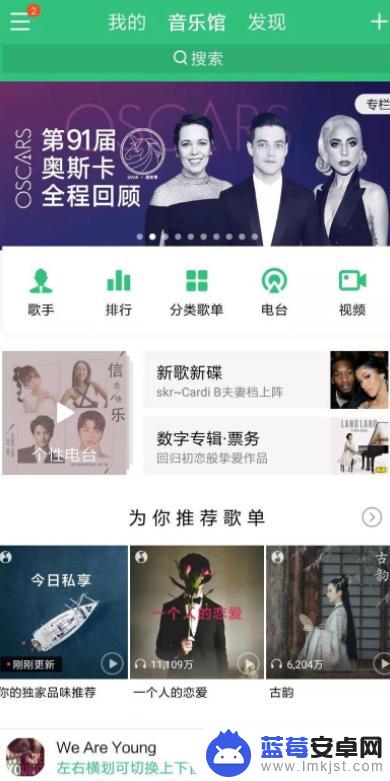
2.点击中间音效按钮
打开音乐播放器,打开歌曲界面。开始播放音乐,点击顶部中间的音效按钮。
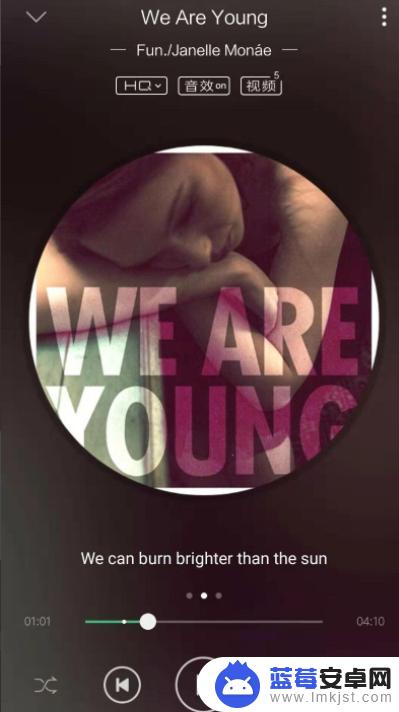
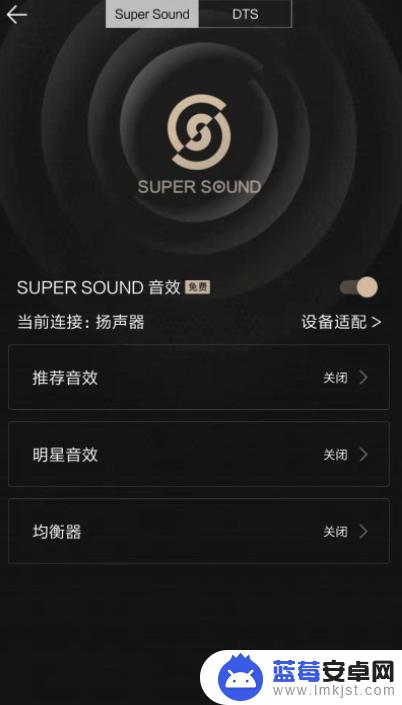
3.均衡器切换到自定义
点击音效里面的均衡器选项,把均衡器切到自定义。

4.音乐声音降低
把均衡器所有选项整体调低,就会听到音乐声音降下来。而且对韵律没有影响,此时其它软件的音量并没有降低,这样就可以让两者的同时音量可控了。
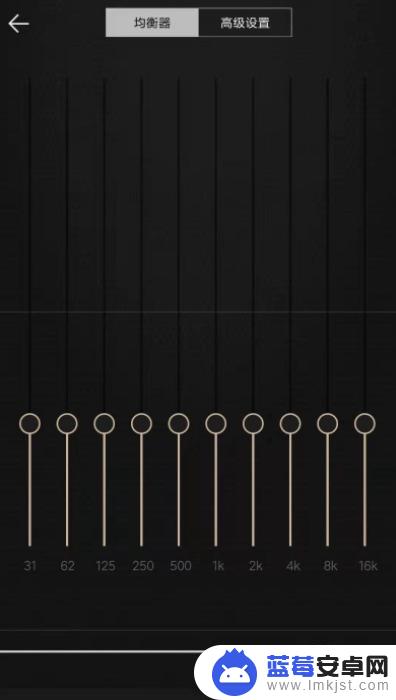
5.
保留均衡器设置
返回上一界面,保留均衡器设置即可。如果是其它场景的均衡器,也只要调低整体的高度即可,不影响音效。

以上就是手机如何单独调整 QQ 音乐音量的全部内容。如果遇到这种情况,你可以按照以上步骤解决,非常简单快速:












